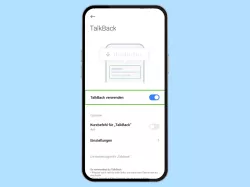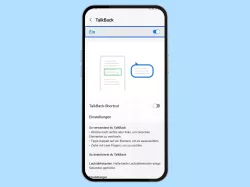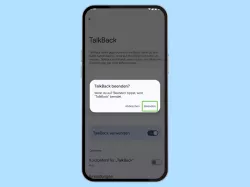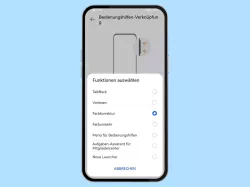Android: TalkBack aktivieren
Hier zeigen wir dir, wie sich TalkBack aktivieren, deaktivieren oder anpassen lässt.
Von Simon Gralki · Veröffentlicht am
TalkBack erlaubt eine Bedienung des Android-Smartphones, ohne auf das Display sehen zu müssen, da alle Elemente auf dem Bildschirm laut vorgelesen werden. Wie man TalkBack einstellt und nutzen kann, zeigen wir hier.
Die Bedienungshilfe beziehungsweise der Screenreader TalkBack ist für Personen mit eingeschränkter Sehkraft oder gar Blindheit konzipiert und soll die Bedienung des Smartphones ermöglichen, indem Inhalte auf dem Android-Gerät in Grün markiert und vorgelesen oder ausgesprochen werden, nachdem sie ausgewählt wurden.
Für die Navigation muss auch kein Bildschirmelement wie App-Symbol auf dem Startbildschirm angetippt werden, da sich die Gestensteuerung wesentlich ändert und man mittels Wisch- und Tipp-Gesten zwischen den einzelnen Menüs und Optionen navigieren kann.
Einschalten
Nach der Aktivierung von TalkBack ändert sich die Navigation des Android-Systems und ermöglicht somit eine "blinde" Steuerung mittels der folgenden Gesten:
- Einmaliges Tippen: Element/Option/App markieren
- Doppeltippen: Element/Option/App auswählen bzw. öffnen
- Mit zwei Fingern streichen: Hoch oder Runter scrollen
- Nach rechts oder links wischen: Zwischen Element/Option/App wechseln
Neben der Sprachausgabe von ausgewählten Elementen liefert TalkBack auch akustisches Feedback, wenn beispielsweise nach oben oder unten gescrollt wird.
Hinweis: Um den Umgang mit TalkBack zu erlernen, bietet Android mehrere Übungen an.

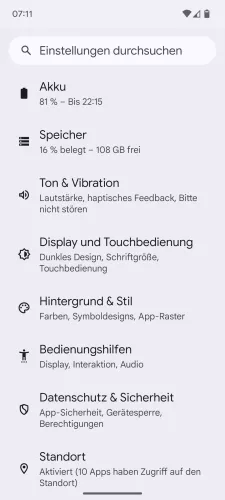
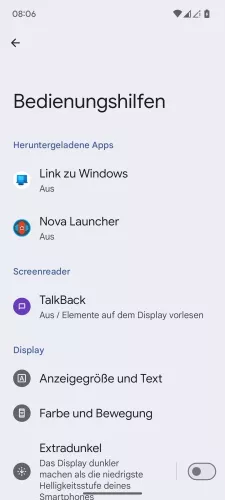
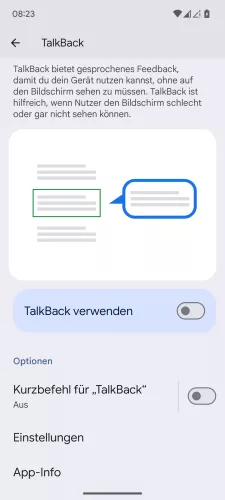
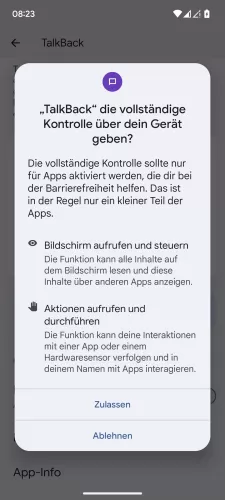
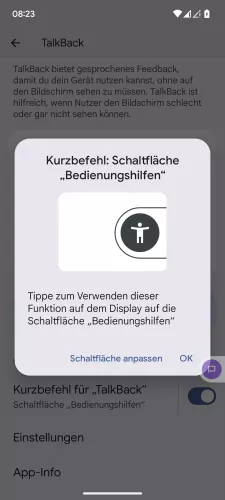

- Öffne die Einstellungen-App
- Tippe auf Bedienungshilfen
- Tippe auf TalkBack
- Aktiviere Kurzbefehl für "TalkBack"
- Tippe auf Zulassen
- Tippe auf OK
- Aktiviere TalkBack verwenden




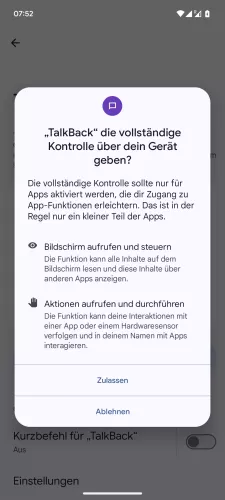
- Öffne die Einstellungen
- Tippe auf Bedienungshilfen
- Tippe auf TalkBack
- Aktiviere TalkBack verwenden
- Tippe auf Zulassen






- Öffne die Einstellungen
- Tippe auf Bedienungshilfen
- Tippe auf Bedienungshilfen
- Tippe auf TalkBack
- Aktiviere TalkBack
- Tippe auf OK



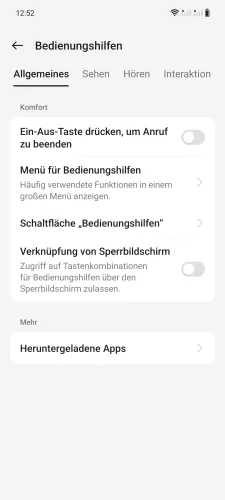


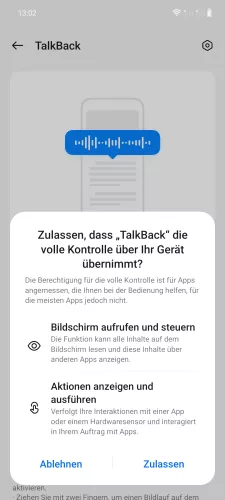

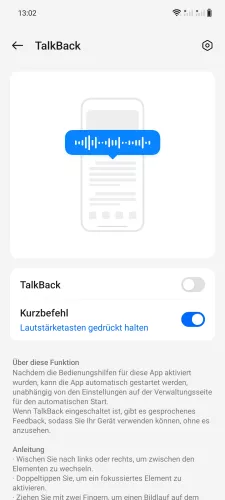
- Öffne die Einstellungen
- Tippe auf Zusätzliche Einstellungen
- Tippe auf Bedienungshilfen
- Tippe auf Sehen
- Tippe auf TalkBack
- Tippe auf Kurzbefehl
- Tippe auf Zulassen
- Wähle einen Kurzbefehl und tippe auf OK
- Aktiviere TalkBack




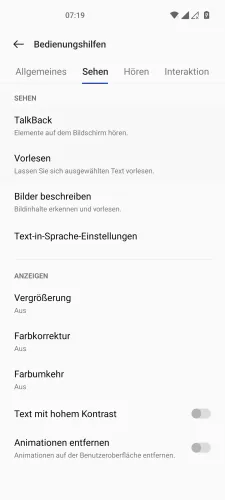



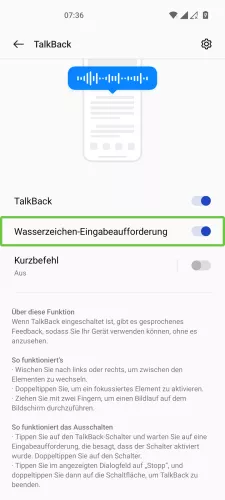
- Öffne die Einstellungen
- Tippe auf Systemeinstellungen
- Tippe auf Bedienungshilfen
- Tippe auf Sehen
- Tippe auf TalkBack
- Aktiviere TalkBack
- Tippe auf Zulassen
- Markiere Wasserzeichen-Eingabeaufforderung
- Tippe doppelt auf Wasserzeichen-Eingabeaufforderung, um das Wasserzeichen zu deaktivieren





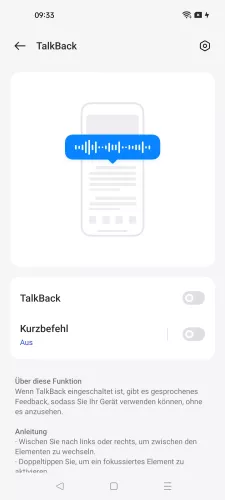
- Öffne die Einstellungen
- Tippe auf Zusätzliche Einstellungen
- Tippe auf Bedienungshilfen
- Tippe auf Sehen
- Tippe auf TalkBack
- Aktiviere TalkBack





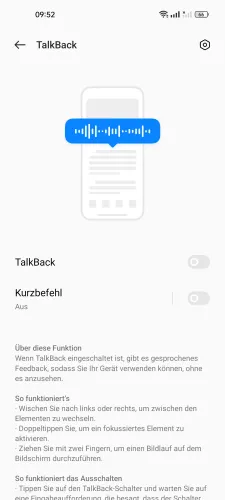

- Öffne die Einstellungen
- Tippe auf Systemeinstellungen
- Tippe auf Bedienungshilfen
- Tippe auf Sehen
- Tippe auf TalkBack
- Aktiviere TalkBack
- Tippe auf Zulassen




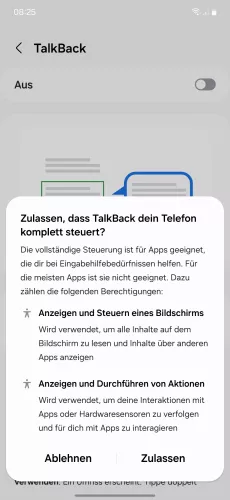
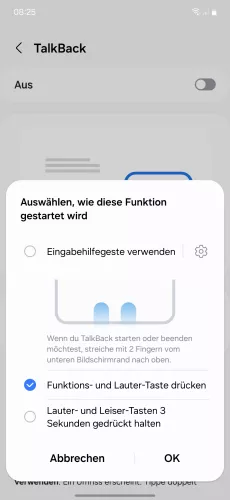
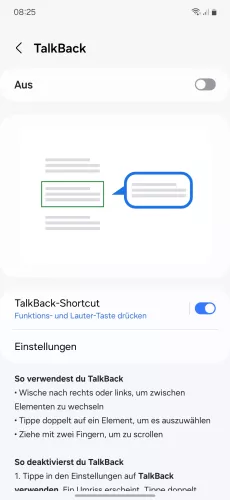
- Öffne die Einstellungen
- Tippe auf Eingabehilfe
- Tippe auf TalkBack
- Aktiviere TalkBack-Shortcut
- Tippe auf Zulassen
- Wähle einen Kurzbefehl und tippe auf OK
- Aktiviere TalkBack



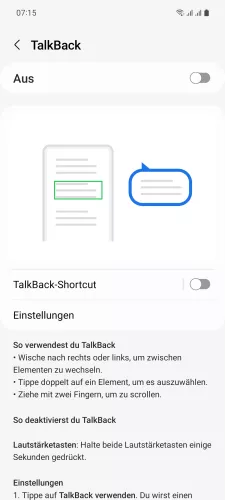

- Öffne die Einstellungen
- Tippe auf Eingabehilfe
- Tippe auf TalkBack
- Aktiviere TalkBack
- Tippe auf Zulassen




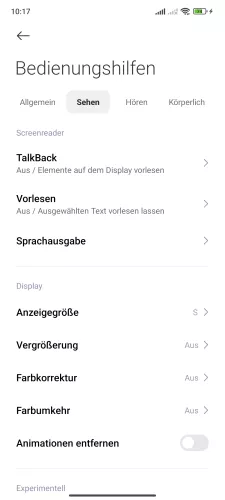


- Öffne die Einstellungen
- Tippe auf Weitere Einstellungen
- Tippe auf Bedienungshilfen
- Tippe auf Sehen
- Tippe auf TalkBack
- Aktiviere TalkBack verwenden
- Tippe auf Zulassen




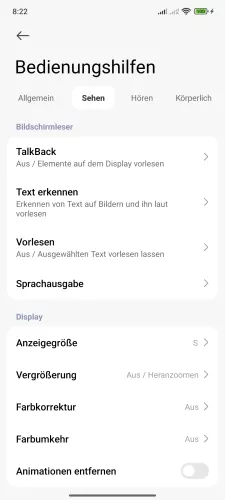
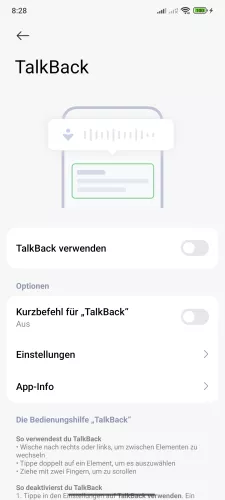



- Öffne die Einstellungen-App
- Tippe auf Weitere Einstellungen
- Tippe auf Bedienungshilfen
- Tippe auf Sehen
- Tippe auf TalkBack
- Aktiviere Kurzbefehl für "TalkBack"
- Tippe auf Zulassen
- Tippe auf OK
- Aktiviere TalkBack verwenden





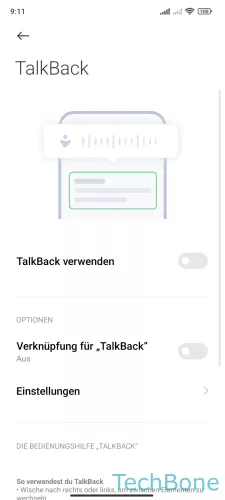

- Öffne die Einstellungen
- Tippe auf Weitere Einstellungen
- Tippe auf Bedienungshilfen
- Tippe auf Sehen
- Tippe auf TalkBack
- Aktiviere TalkBack verwenden
- Tippe auf Zulassen
Passwörter aussprechen
Unter Android kann fesgelegt werden, ob TalkBack die Passwörter bei der Eingabe laut aussprechen soll.
Diese Funktion ist nützlich, um die Daten zu überprüfen, bringt allerdings den Nachteil mit, dass die ausgesprochenen Daten mitgehört und somit missbraucht werden können.





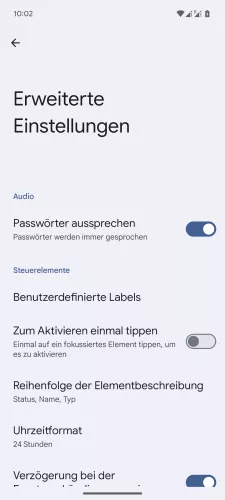
- Öffne die Einstellungen
- Tippe auf Bedienungshilfen
- Tippe auf TalkBack
- Tippe auf Einstellungen
- Tippe auf Erweiterte Einstellungen
- Aktiviere oder deaktiviere Passwörter aussprechen





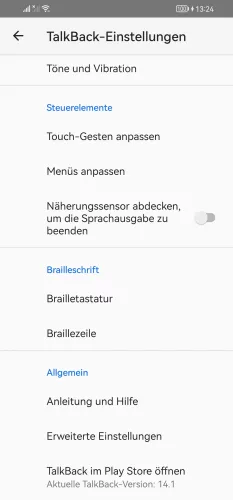

- Öffne die Einstellungen
- Tippe auf Bedienungshilfen
- Tippe auf Bedienungshilfen
- Tippe auf TalkBack
- Tippe auf Weitere Einstellungen
- Tippe auf Erweiterte Einstellungen
- Aktiviere oder deaktiviere Passwörter aussprechen




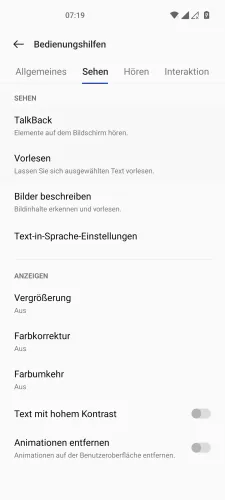
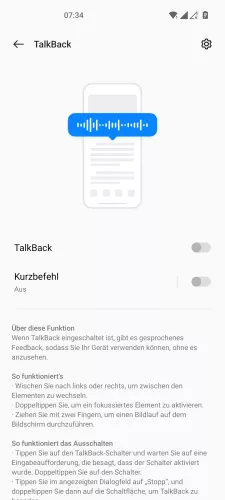
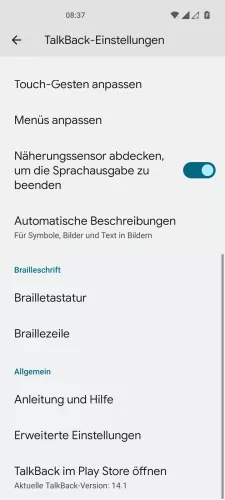

- Öffne die Einstellungen
- Tippe auf Systemeinstellungen
- Tippe auf Bedienungshilfen
- Tippe auf Sehen
- Tippe auf TalkBack
- Öffne die Einstellungen
- Tippe auf Erweiterte Einstellungen
- Aktiviere oder deaktiviere Passwörter aussprechen







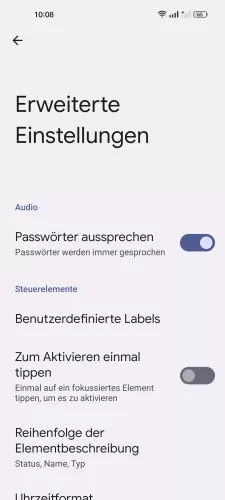
- Öffne die Einstellungen
- Tippe auf Systemeinstellungen
- Tippe auf Bedienungshilfen
- Tippe auf Sehen
- Tippe auf TalkBack
- Öffne die Einstellungen
- Tippe auf Erweiterte Einstellungen
- Aktiviere oder deaktiviere Passwörter aussprechen
Sprachausgabe
Die TalkBack-Sprachausgabe unter Android kann an die Bedürfnisse des Nutzers angepasst werden.
So können wir beispielsweise die Sprache geändert, die Tonlage festgelegt, oder die Sprechgeschwindigkeit eingestellt.

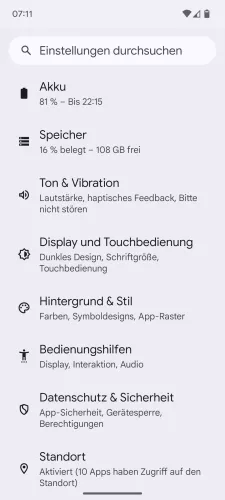

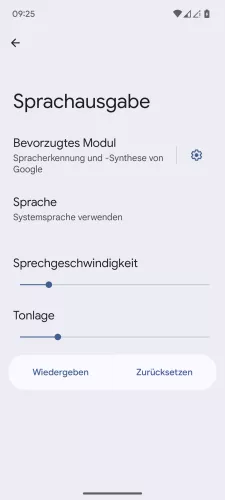
- Öffne die Einstellungen-App
- Tippe auf Bedienungshilfen
- Tippe auf Sprachausgabe
- Ändere die Sprache oder passe die Sprechgeschwindigkeit und Tonlage an




- Öffne die Einstellungen
- Tippe auf Bedienungshilfen
- Tippe auf Sprachausgabe
- Wähle eine Sprache oder stelle die Sprechgeschwindigkeit/Tonlage ein



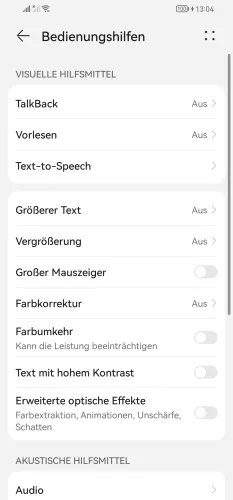
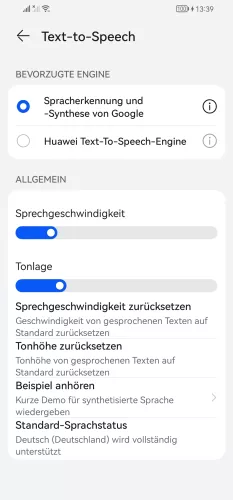
- Öffne die Einstellungen
- Tippe auf Bedienungshilfen
- Tippe auf Bedienungshilfen
- Tippe auf Text-to-Speech
- Lege die Sprechgeschwindigkeit und/oder die Tonlage fest



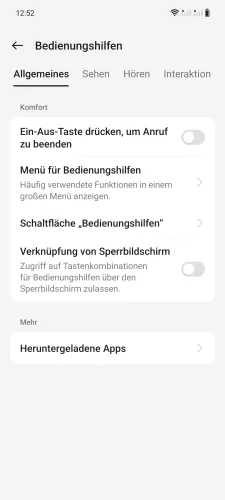
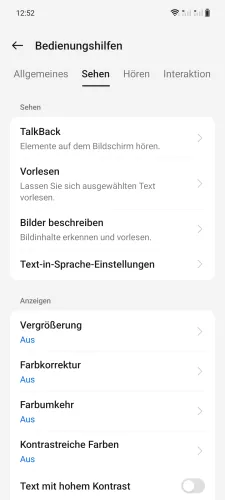
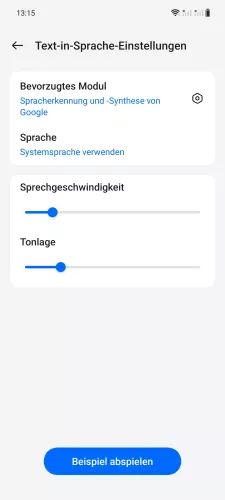
- Öffne die Einstellungen
- Tippe auf Zusätzliche Einstellungen
- Tippe auf Bedienungshilfen
- Tippe auf Sehen
- Tippe auf Text-in-Sprache-Einstellungen
- Wähle die Sprache und lege die Sprechgeschwindigkeit und/oder Tonlage fest






- Öffne die Einstellungen
- Tippe auf Systemeinstellungen
- Tippe auf Bedienungshilfen
- Tippe auf Sehen
- Tippe auf Text-in-Sprache-Einstellungen
- Wähle die Sprache und lege die Sprechgeschwindigkeit oder Tonlage fest






- Öffne die Einstellungen
- Tippe auf Systemeinstellungen
- Tippe auf Bedienungshilfen
- Tippe auf Sehen
- Tippe auf Text-in-Sprache-Einstellungen
- Wähle die Sprache und passe die Sprechgeschwindigkeit und/oder Tonlage an




- Öffne die Einstellungen
- Tippe auf Allgemeine Verwaltung
- Tippe auf Text-zu-Sprache
- Wähle die Sprache und stelle die Sprechgeschwindigkeit oder Tonhöhe ein



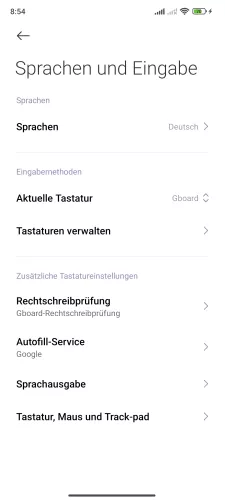
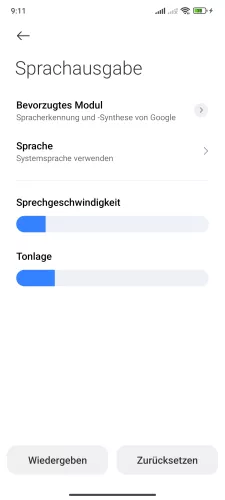
- Öffne die Einstellungen
- Tippe auf Weitere Einstellungen
- Tippe auf Sprachen und Eingabe
- Tippe auf Sprachausgabe
- Wähle eine Sprache und stelle die Sprechgeschwindigkeit oder Tonlage ein



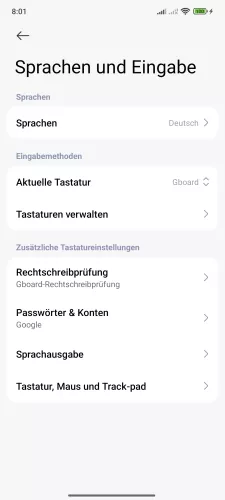
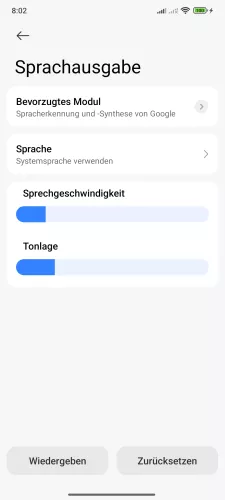
- Öffne die Einstellungen-App
- Tippe auf Weitere Einstellungen
- Tippe auf Sprachen und Eingabe
- Tippe auf Sprachausgabe
- Wähle eine Sprache und passe die Sprechgeschwindigkeit oder Tonlage an





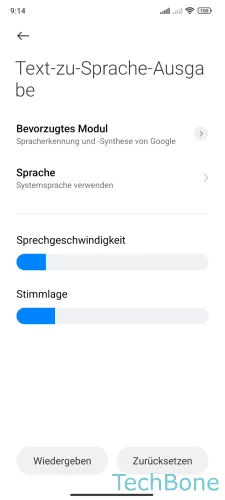
- Öffne die Einstellungen
- Tippe auf Weitere Einstellungen
- Tippe auf Bedienungshilfen
- Tippe auf Sehen
- Tippe auf Text-zu-Sprache-Ausgabe
- Wähle die Sprache und lege die Sprechgeschwindigkeit oder Stimmlage fest
Diese Anleitung gehört zu unseren umfassendem Guide für Stock Android. Alles Schritt für Schritt erklärt!
Häufig gestellte Fragen (FAQ)
Was ist TalkBack?
TalkBack ist ein Screenreader auf dem Android-Gerät, der sämtliche Bildschirminhalte laut vorliest und eine Bedienung des Smartphones ohne hinzuschauen ermöglicht, was insbesondere für Personen mit Sehschwäche gedacht ist.
Warum ist ein grüner Rand um App-Symbolen?
Wird nach dem Antippen einer App oder einer Funktion ein grüner Rahmen eingeblendet, liegt es an TalkBack. Hierbei werden angetippte Elemente zunächst grün umrandet und laut vorgelesen, um die Bedienung des Android-Geräts für Personen mit Sehschwäche zu erleichtern.
Wie kann ich TalkBack ausschalten?
TalkBack lässt sich entweder durch das gleichzeitige Drücken der beiden Lautstärketasten oder über die Bedienungshilfen in den Einstellungen deaktivieren.
Beim Ausschalten von TalkBack muss auf die geänderte Systemnavigation geachtet werden.